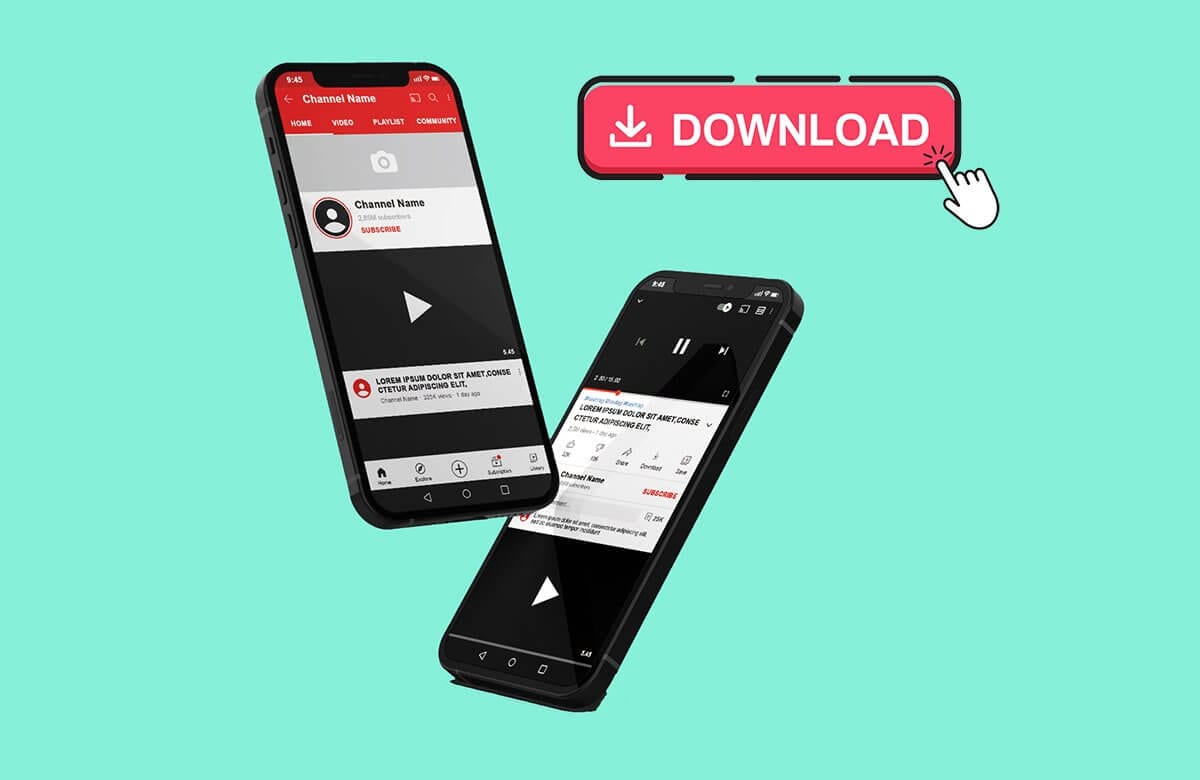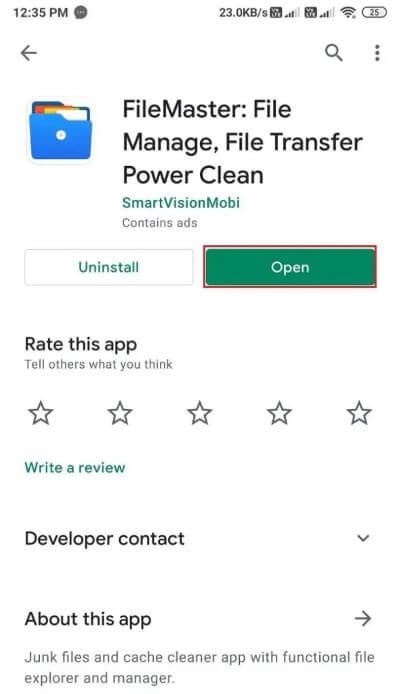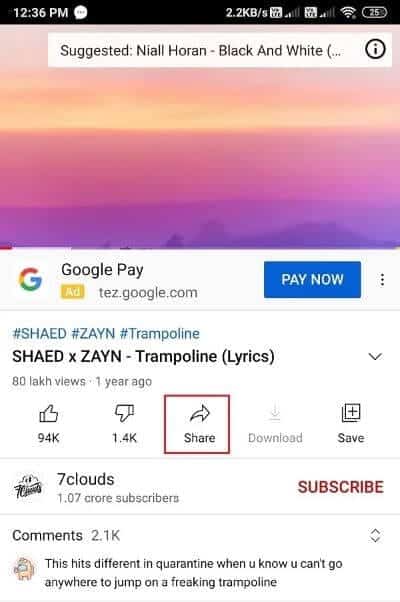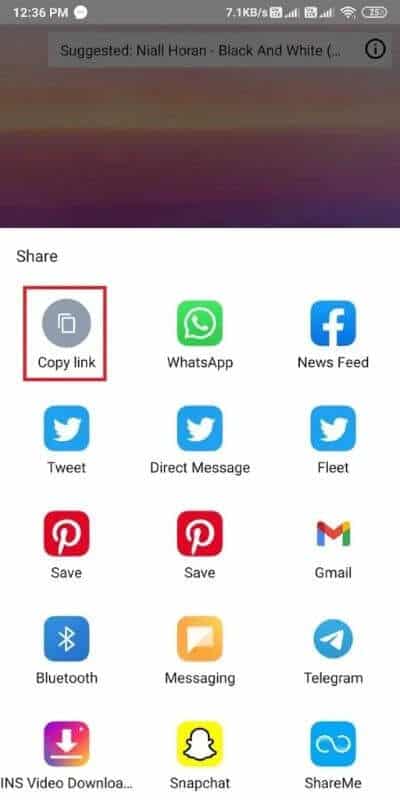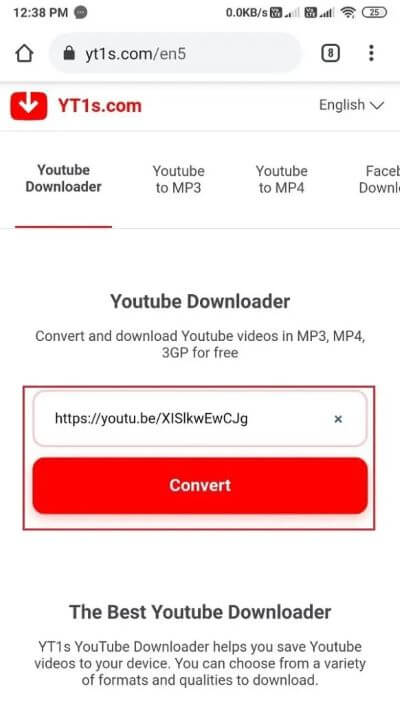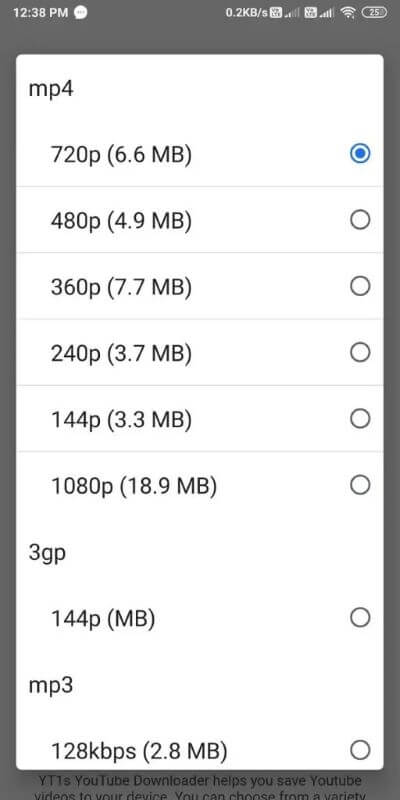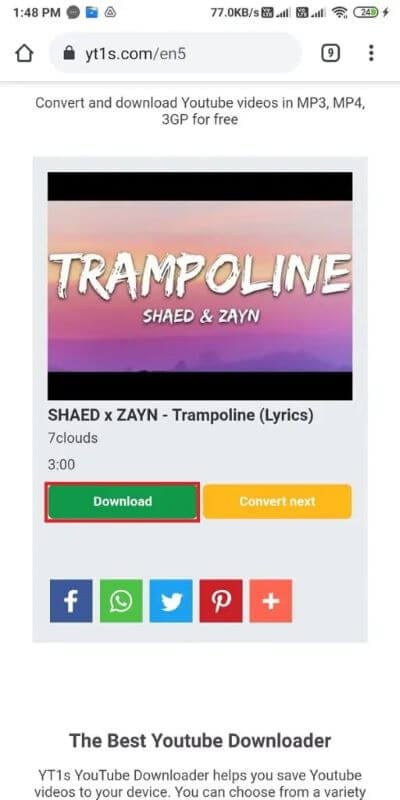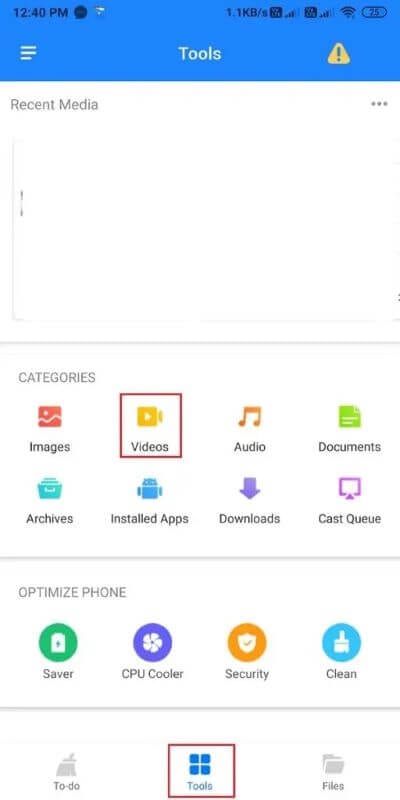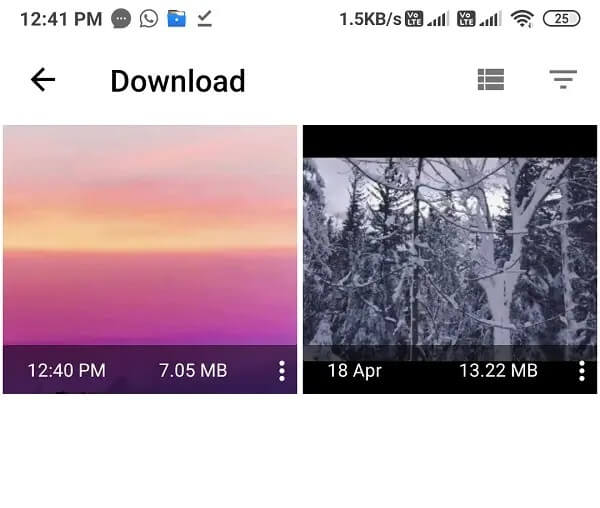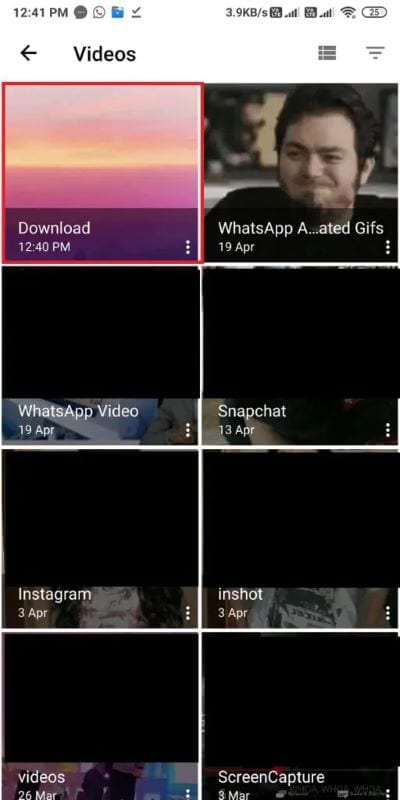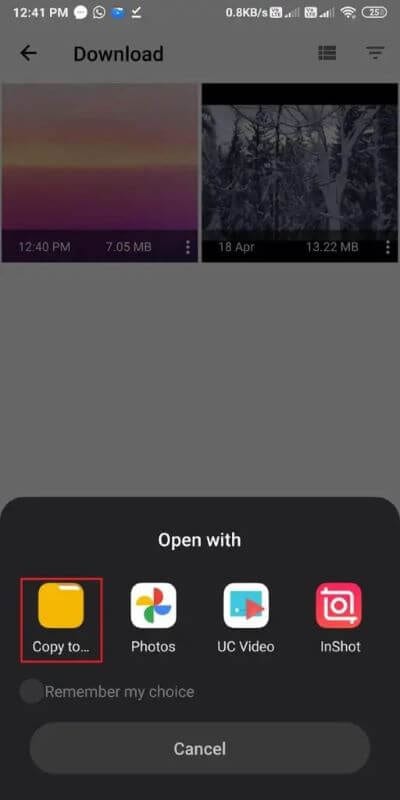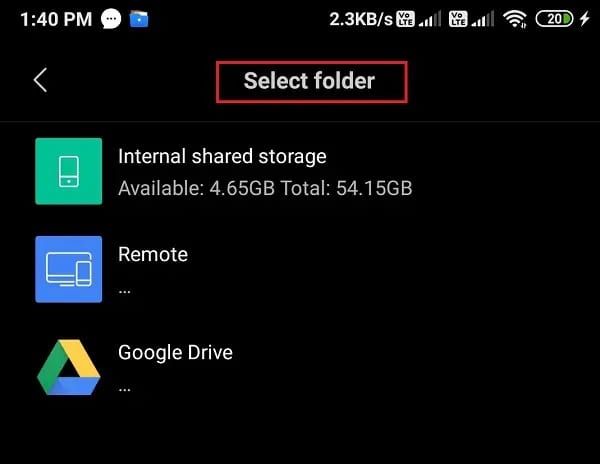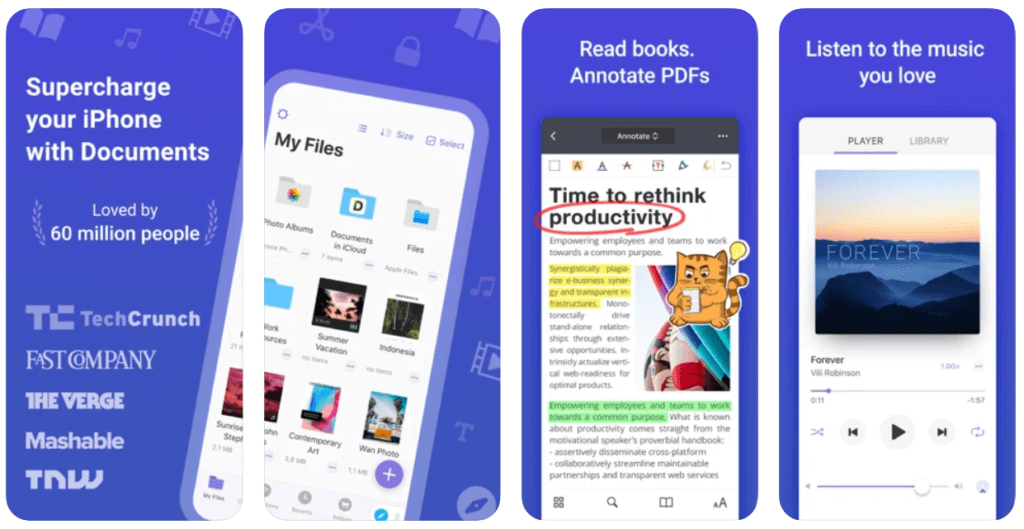YouTube videoları cep telefonuna nasıl indirilir
İçeren YouTube sitesi Tüm dünyadaki kullanıcılara sunmak için milyonlarca video. YouTube'da yemek pişirme videoları, oyun videoları, teknoloji gadget incelemeleri, en son şarkı videoları, filmler, web dizileri ve çok daha fazlası gibi her şeyi kolayca bulabilirsiniz. Bazen çok sevdiğiniz bir YouTube videosuyla karşılaşabilirsiniz ve YouTube videosunu mobil videonuza indirmek isteyebilirsiniz. Şimdi soru, YouTube videolarının mobil galeride nasıl indirileceği?
İzin vermez YouTube kullanıcıları video indirmek için Doğrudan kendi platformlarından. Ancak, YouTube videolarını cep telefonlarına indirmek için üçüncü taraf araçlar ve uygulamalar kullanılabilir. Bu kılavuzda, YouTube videolarını cep telefonuna nasıl indireceğiniz konusunda size geçici çözümü göstereceğiz.
YouTube videoları cep telefonuna nasıl indirilir
Android'de YouTube videoları nasıl indirilir
Bir Android kullanıcısıysanız ve YouTube videolarını telefonunuza indirmek istiyorsanız, aşağıda belirtilen adımları takip edebilirsiniz:
1. Adım: Master'ı indirin
İlk adım, ana dosyayı Android cihazınıza indirmektir. File Master, diğer herhangi bir dosya yöneticisi gibidir, ancak video indirmelerini görüntülemenize ve telefonunuzun galerisine kolayca aktarmanıza olanak tanır. Birçok kullanıcı YouTube videolarını cep telefonlarına nasıl indireceğini bilmediği için bu uygulama oldukça faydalı olacaktır.
1. Bir mağaza açın Google oyun Cihazınızda şunu arayın: SmartVisionMobi tarafından Master Dosya.
2. Arayın uygulama Arama sonuçlarından ve cihazınıza yükleyin.
3. Uygulamayı başarıyla yükledikten sonra, İzinler gerekli.
2. Adım: YouTube video bağlantısını kopyalayın
Bu bölüm, indirmek istediğiniz YouTube video bağlantısının Android cihazınıza kopyalanmasını içerir. YouTube, videoları doğrudan indirmenize izin vermediğinden, YouTube video bağlantı adresini kopyalayarak bunları dolaylı olarak indirmelisiniz.
1. Koş YouTube uygulaması Cihazınızda.
2. İndirmek istediğiniz videoya gidin.
3. “مشاركة"Aşağıda videonuz var.
4. Son olarak, Bağlantıyı Kopyala seçeneğini seçin.
3. Adım: Yt1s.com web sitesine gidin
Yt1s.com YouTube videolarını ücretsiz indirmenize izin veren bir web sitesidir. YouTube videolarını YouTube uygulaması olmadan mobile indirmek için şu adımları izleyin:
1. Koş Chrome tarayıcı Cihazınızda şunu arayın: yt1s.com URL arama çubuğunda.
2. Web sitesine gittikten sonra, YouTube video bağlantısını ekranınızdaki kutuya yapıştırın. Referans için ekran görüntüsünü kontrol edin.
3. Tıklayın dönüştürme.
4. Şimdi, videonuzun altındaki açılır menüye tıklayarak indirmek istediğiniz video kalitesini seçebilirsiniz.
5. Video kalitesini seçtikten sonra Bağlantıyı al'a tıklayın.
6. Web sitesinin YouTube videonuzu tercih ettiğiniz dosya biçimine dönüştürmesini bekleyin.
7. Son olarak, videoyu cep telefonunuza yüklemek için "İndir" e tıklayın ve video otomatik olarak Android telefonunuza indirilmeye başlayacaktır.
4. Adım: File Master'ı Başlatın
YouTube videosunu indirdikten sonra, cihazınızdaki video dosyasını yönetmenin zamanı geldi.
1. Bir uygulama açın Dosya yöneticisi Cihazınızdaki uygulama çekmecesinden.
2. Ekranın altındaki "Araçlar" sekmesine tıklayın.
3. İçinde Kategoriler Adresine git Videolar bölümü.
4. “İndir".
5. Artık YouTube videonuzu indirme bölümünde izleyebileceksiniz.
6. Videoyu oynatmak için üzerine tıklayın ve Android medya oynatıcı ile açın.
5. Adım: YouTube videosunu galerinize aktarın
YouTube videosunu telefonunuzun galerisine aktarmak istiyorsanız, ancak File Master'ın nasıl yararlı olabileceğini bilmiyorsanız.
1. Dosya ana uygulamasını açın.
2. Alttan "Araçlar" sekmesini seçin.
3. Video kliplere gidin.
4. İndir bölümünü tıklayın.
5. YouTube videosunu bulun ve tıklayın. Açılır menüden "Kopyala" seçeneğini seçin.
6. Son olarak, dahili depolamanızı seçebilir ve ardından videonuzu aktaracağınız klasörü seçebilirsiniz.
YouTube videoları iPhone'a nasıl indirilir
İPhone kullanıcısıysanız, YouTube videolarını iPhone'unuza indirmek için bu adımları takip edebilirsiniz.
1. Adım: Document 6 uygulamasını indirin
Doc 6, IOS kullanıcıları için bir dosya yöneticisi uygulaması olduğu için dosyalarını yönetmenize izin verir.
- Cihazınızdaki uygulama mağazasına gidin.
- Arama çubuğunu kullanarak Belge 6'yı bulun.
- Belge 6'yı Readdle yüklemelisiniz.
- Arama sonuçlarından belge uygulamasını 6 bulduktan sonra, yüklemek için Al'a tıklayın.
2. Adım: Bağlantıyı YouTube videosuna kopyalayın
İndirmek istediğiniz YouTube video bağlantısını cihazınıza kopyalamalısınız. Uygulama olmadan YouTube videolarını mobile nasıl indireceğinizi merak ediyorsanız, YouTube video bağlantısına ihtiyacınız olacak.
1. Cihazınızda YouTube uygulamasını başlatın.
2. İndirmek istediğiniz videoya gidin.
3. Videonun altındaki "Paylaş" düğmesini tıklayın.
4. Şimdi, Bağlantıyı Kopyala seçeneğine dokunun.
3. Adım: Document 6 web tarayıcısını başlatın
Şimdi, belge 6 uygulaması için web tarayıcısını açmalısınız Basit bir deyişle, web tarayıcınıza belge 6 uygulaması üzerinden erişmelisiniz.
1. Cihazınızda Belge 6'yı başlatın ve web tarayıcınızı açmak için pusula simgesine tıklayın.
2 Web tarayıcısını başlattıktan sonra, adres çubuğunda yt1s.com adresini ziyaret edin ve Enter'a tıklayın.
3. Şimdi, web sitesinde, indirmek istediğiniz YouTube video bağlantısını yapıştırmanız gereken bir bağlantı kutusu göreceksiniz.
4. Bağlantıyı yapıştırdıktan sonra Dönüştür'ü tıklayın.
5. Açılır menüye tıklayarak video kalitesini ve dosya biçimini seçin.
6. Almak için bağlantıya tıklayın.
7. Web sitesi, videonuzu tercih ettiğiniz dosya biçimine otomatik olarak dönüştürmeye başlayacaktır.
8. Son olarak, videoyu iPhone'unuza almak için "İndir" düğmesini tıklayın.
4. Adım: Document 6 uygulamasını açın
Videoyu indirdikten sonra cihazınızdaki video dosyasını Belge 6 uygulamasını kullanarak yönetebilirsiniz.
1. Belge 6 uygulamasını açın ve ekranın sol alt kısmındaki klasör simgesine tıklayın.
2. En son indirilenlerin tümüne erişmek için İndirilenler klasörüne tıklayın.
3. Şimdi, İndir bölümünde YouTube videonuzu bulun ve onu Belge 6 uygulamasında oynatmak için tıklayın.
Ayrıca videoyu telefonunuzun galerisine aktarma seçeneğiniz de vardır. Videoyu telefonunuzun galerisine şu şekilde aktarabilirsiniz:
1. Videoyu telefon galerinize aktarmak için, Document 6 uygulamasının indirme bölümünden videonuza erişin ve videonun köşesindeki üç yatay noktayı tıklayın.
2. "Paylaş" ı tıklayın ve "Dosyalara kaydet" i seçin. Ancak bu seçenek iOS 11 kullanıcıları için mevcuttur. Eski bir iPhone'unuz varsa videonuzu aktaramazsınız.
3. Şimdi, "iPhone'umda" seçeneğini tıklayın.
4. Şimdi, herhangi bir klasörü seçin ve Ekle'ye tıklayın.
5. iPhone'un Dosyalar uygulamasına gidin.
6. Sağ alt köşeden tarayıcıya tıklayın.
7. "iPhone'umda" öğesini tıklayın ve videonuzu bulun.
8. Videoya tıklayın ve paylaş düğmesine tıklayın.
9. Son olarak, Videoyu Kaydet'e tıklayın.
Sık sorulan sorular (SSS)
S1. YouTube videolarını doğrudan Android cihazıma nasıl indirebilirim?
Google Play Store'da bulunan üçüncü taraf video indirme uygulamalarını kullanabilirsiniz. Alternatif olarak, cihazınıza herhangi bir üçüncü taraf uygulaması indirmek istemiyorsanız, Yt1s.com web sitesini kullanabilirsiniz. Android cihazınızda varsayılan Chrome tarayıcınızı başlatın ve YT1s.com'a gidin. Web sitesinde, indirmek istediğiniz YouTube video bağlantısını yapıştırmanız gereken bir kutu göreceksiniz. Öyleyse, YouTube'a gidin ve videonun altındaki paylaş düğmesine tıklayarak video bağlantısını kopyalayın. Videoyu indirmek için web sitesine dönün ve bağlantıyı kutuya yapıştırın.
S2. YouTube videolarını Galerime nasıl indirebilirim?
YouTube'dan telefonunuzun galerisine bir video indirmek için bir dosya yönetimi uygulamasına ihtiyacınız olacaktır. Ana Dosyayı Android cihazlara ve Belge 6 uygulamasını iPhone'lara indirin. Şimdi, YouTube videolarını telefonunuzun galerisine indirmek için adım adım kılavuzumuzu takip edebilirsiniz.
S3. YouTube videolarını cep telefonuna hangi uygulama indirebilir?
Bazı üçüncü taraf uygulamaları ve web siteleri, YouTube videolarını doğrudan Android cihazınıza indirmenize izin verir. Bu uygulamalardan çok azı, Simple design Ltd'nin ücretsiz bir video indiricisi olan IncshotInc tarafından indirilen videolardır, aynı şekilde çeşitli uygulamalar bulabilirsiniz. Bu uygulamaların tümü, indirmek istediğiniz YouTube video bağlantısını kopyalayıp cihazınıza yapıştırmanızı gerektirir.
Bu kılavuzun yararlı olduğunu ve YouTube videolarını cep telefonunuza indirebildiğinizi umuyoruz. Bu makaleyle ilgili hala sorularınız varsa, bunları yorum bölümünde sormaktan çekinmeyin.